第一步:点击HTML Help Workshop工作窗口的“Contents”卷标,这时系统d出一个对话框,提示你“项目”还没有关联目录文件(.hhc),选择“Create a new contents file”,点击“OK”按钮后将创建一个新的目录文件。
第二步:请指定一个新目录文件名和存放路径,点击“保存”后出现目录编辑窗口,目录编辑窗口的左侧有11个按钮。
第三步:根据需要插入标题(类似资源管理器中的目录)或页面(类似资源管理器中某目录下的文件),按下“Insert a heading(插入标题)”或“Insert a page(插入页面)”按钮,都会d出“Table of Contents Entry”对话框,在“Entry title”输入框中输入条目的标题,并根据情况选定对应的主题文件,单击“Entry title”下的“Add”按钮,在d出的对话框下面的“File or URL”输入框中输入文件名或URL地址并确定。
第四步:如果在单击“Insert a page”按钮之前所选择的条目不包含别的条目,也不被别的条目所包含,那么会询问“Do you want to insert this entry at the beginningof the table of contents?”,选择了“是”会增加起始条目(一级条目),选择了“否”会增加一个子条目。
标题可以分为多级,要按照制作的内容统一考虑。如果觉得不满意,可以用左侧的箭头进行调整,也可以选定该条目,单击鼠标右键,不但可以调整,还可以插入标题、主题或目录文件。
一、制作前的准备工作由于chm帮助文件是基于HTML文件特征的,所以前期编写HTML文件的准备工作很
重要。HTML Help Workshop的角色就像是一个总管,以一个项目控制整个项目的各类
型文件,然后将各类型的文件编译成独立的chm文件。它的每个主题就是一个HTML文
件,它的结构有点类似平常我们所见到的目录树,但是它的主题包括目录及文件。主
题文件可以用任何一个HTML编辑器进行编辑,也可用HTML Help Workshop编辑,唯一
美中不足的是它的编辑器是纯文字模式,对于HTML文件而言不具备所见即所得的效果
。
如果你不会制作网页,没关系,你也可以通过Word 97或Word 2000,将Word格式
的主题文件转换成HTML格式。
二、创建项目文件
第一步:点击HTML Help Workshop菜单栏中的“File/New”命令,这时出现“选
择新建内容”的对话框,选中“Project”。
第二步:,按“OK”按钮后,将“Convert WinHelp Project”这个选项留空,
继续下一步。
第三步:点击“Browse”按钮,设置放置项目文件的目录及项目文件名,完成后
,继续下一步。
第四步:因为我们已经事先建好了html文件,此时请选择“HTML file”,继续
下一步。
第五步:点一下“Add”按钮并加入已经编辑好的主题文件(也就是设置成首页
面的HTML文件),如图4。点击“下一步”,最后点击“完成”按钮,新的项目即已
新增完成。
现在就可以进入HTML Help Workshop工作窗口。在窗口的上方是3个卷标,分别
是“Project(项目)”、“Contents(目录)”、“Index(索引)”。
在“Project”卷标的左侧是7个按钮,它们的功能名称自上而下分别是:
“Change project options(改变项目选项)”、“Add/Remove topic files(添加
/删除主题文件)”、“Add/Modify window definitions(添加/修改窗口定义)”
、“HtmlHelp API information(HTML帮助API信息)”、“View HTML source(校
验HTML源文件)”、“Save Project Contents and Index files(保存项目、目录
和索引文件)”、“Save all file and Compile(保存全部文件并编译)”。
第六步:点击“Project”编辑窗口下方的“Change Project Options”按钮后
,会d出一个“Options”对话框(图6)。在这个对话框的“General”卷标的
“Title”中输入标题,编译后这个标题将出现在chm文件窗口的标题栏中。在“File
”卷标中选上“Automatically create contents file(.hhc) when compiling”
chm文件的“Search(搜索)”选项允许用户在所有主题文件中搜索字、词或短
语,将它们的标题显示出来,而且用醒目的方式显示在主题中。在“Compiler”卷标
中选上“Compiler full-text search information”,即可支持全文检索功能。
第七步:点击“Save project file and compile”按钮,虽然此时已经可以观
看结果了,不过,我们要再多作一项设定让最后的成品再完整些。
欢迎分享,转载请注明来源:内存溢出

 微信扫一扫
微信扫一扫
 支付宝扫一扫
支付宝扫一扫
评论列表(0条)